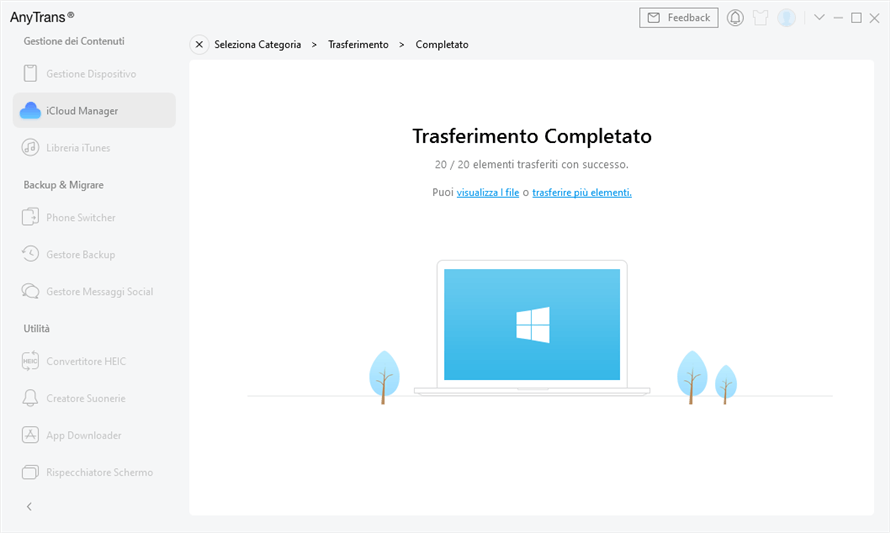Download AnyTrans to Start Your iOS Contents Management Experience!
Come usare AnyTrans
Benvenuto nella guida in linea di AnyTrans. Qui puoi trovare tutti i tutorial dettagliati su come gestire i tuoi contenuti iOS tra dispositivi iOS, dispositivo iOS e computer, dispositivo iOS e iTunes, dispositivo iOS e iCloud, nonché i dati archiviati sui backup di iTunes e iCloud, spostare i dati del dispositivo Android su iTunes, iCloud e dispositivo iOS e organizza la schermata iniziale, personalizza le suonerie e cerca e scarica app per dispositivo iOS. Se hai ancora domande dopo aver letto questa guida, non esitare a contattare il nostro team di supporto e riceverai una risposta entro 24 ore.
Scarica ora *Disponibile per computer Windows e Mac.
Vedi i prezzi * Goditi l'aggiornamento e il supporto a vita.
 Iniziare
Iniziare Trasferimento Rapido
Trasferimento Rapido
 Gestione Foto
Gestione Foto
 Gestione Audio
Gestione Audio
 Gestione Video
Gestione Video
 Gestione File Personali
Gestione File Personali
 iCloud Manager
iCloud Manager
 Libreria iTunes
Libreria iTunes Phone Switcher
Phone Switcher
 Gestione backup
Gestione backup
-
 Gestore dei messaggi sociali
Gestore dei messaggi sociali
-
 Creatore di Suonerie
Creatore di Suonerie -
 Downloader di app
Downloader di app -
 Mirroring dello Schermo
Mirroring dello Schermo
 FAQs
FAQs Need Further Help
Need Further Help
Esportazione iCloud
AnyTrans ti consente di accedere e visualizzare facilmente tutti i contenuti di iCloud dopo aver inserito l'ID Apple e la password. Pertanto, puoi esportare liberamente i dati di iCloud sul computer con pochi clic, inclusi Foto, Note, Contatti, Calendario e Promemoria. Fare riferimento al tutorial dettagliato di seguito per trasferire i dati di iCloud sul computer.
Step 1: Preparazione.
Do as following:
- Apri AnyTrans sul tuo computer
- Fare clic sull'opzione iCloud Manager
- Accedi al tuo account iCloud
Vedrai l'interfaccia di seguito una volta scelta l'opzione iCloud Manager.
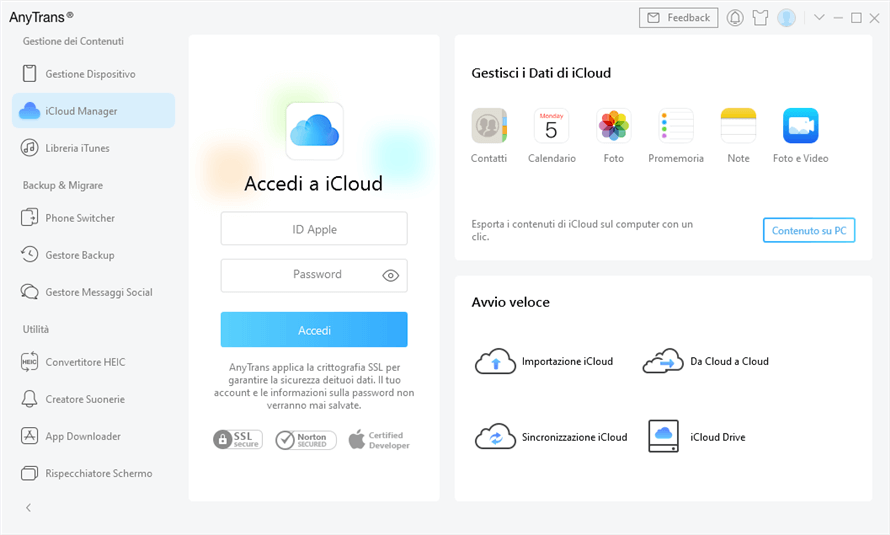
Dopo aver inserito l'ID Apple e la password corretti, fai clic sul pulsante Accedi per accedere al tuo account iCloud. Nel frattempo, crea una connessione Internet stabile mentre accedi al tuo account iCloud. Inoltre, AnyTrans pone sempre la tua privacy come prima considerazione e non conserverà mai alcuna registrazione del tuo account o contenuto iCloud in qualsiasi momento. Si prega di utilizzare AnyTrans a proprio agio.
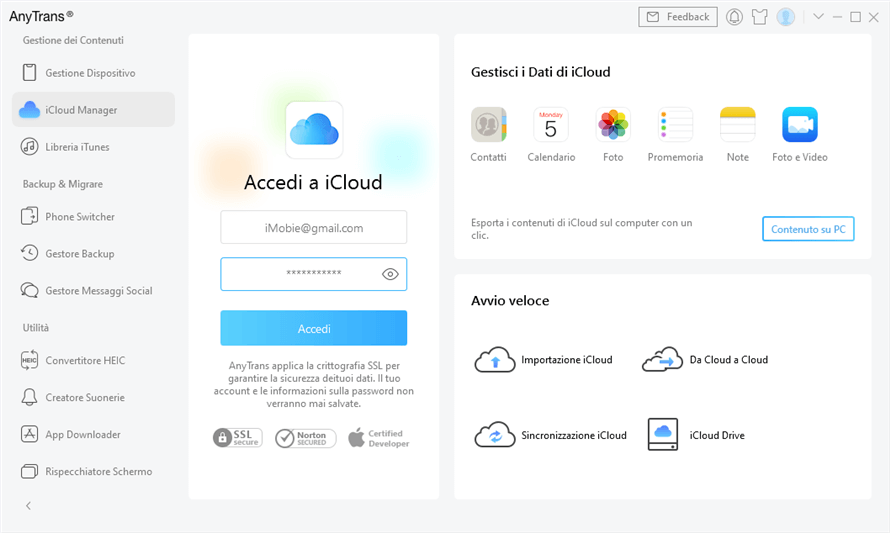
Se l'autenticazione a due fattori è stata attivata, inserisci il codice di verifica visualizzato sul tuo dispositivo iOS per continuare.
Step 2: Selezione.
Do as following:
- Scegli l'opzione Esporta iCloud
- Scegli la categoria di file che desideri trasferire
Dopo aver scelto l'opzione Esporta iCloud, AnyTrans caricherà automaticamente i tuoi file su iCloud. Tieni presente che AnyTrans elenca solo l'icona del file da selezionare quando il tuo account iCloud ha tali tipi di file. E puoi scegliere il percorso di esportazione in base alle tue esigenze.
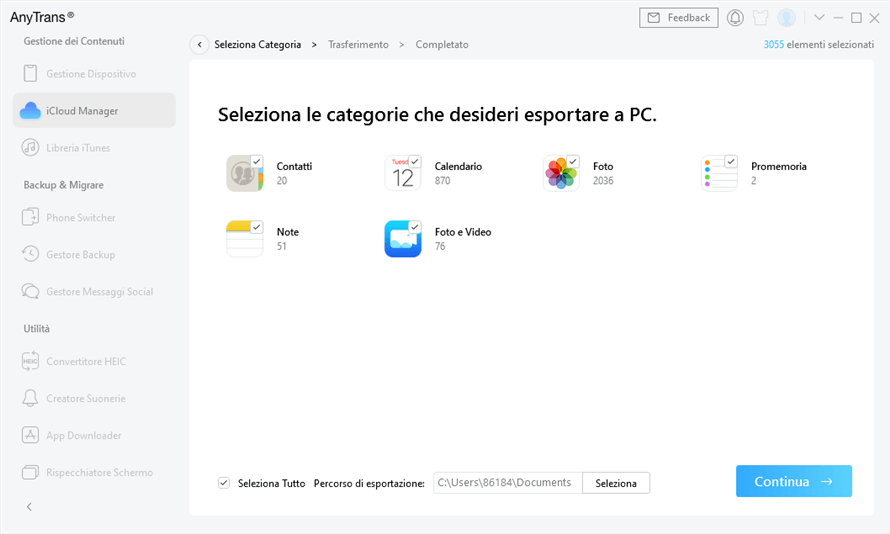
Step 3: Trasferimento.
Do as following:
- Fare clic sul pulsante Continua
- Attendi il processo di trasferimento
Dopo aver fatto clic sul pulsante Continua, inizierà il processo di trasferimento. Il tempo di trasferimento del contenuto varia in base alla dimensione dei dati. Per favore, abbi pazienza. Una volta completato il processo di trasferimento, vedrai la pagina Trasferimento completato. Per individuare i dati esportati sul computer, fare clic sul pulsante visualizza i file. Per tornare alla pagina precedente, fare clic sul pulsante trasferire più elementi.